Jengibre 2.7.53.0

Ginger es un corrector ortográfico y gramatical gratuito.
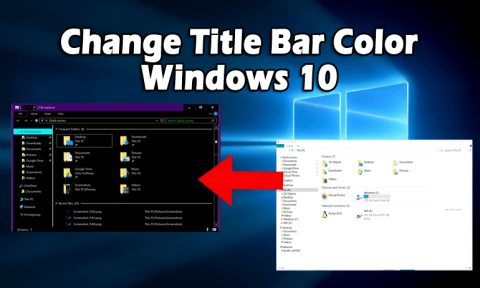
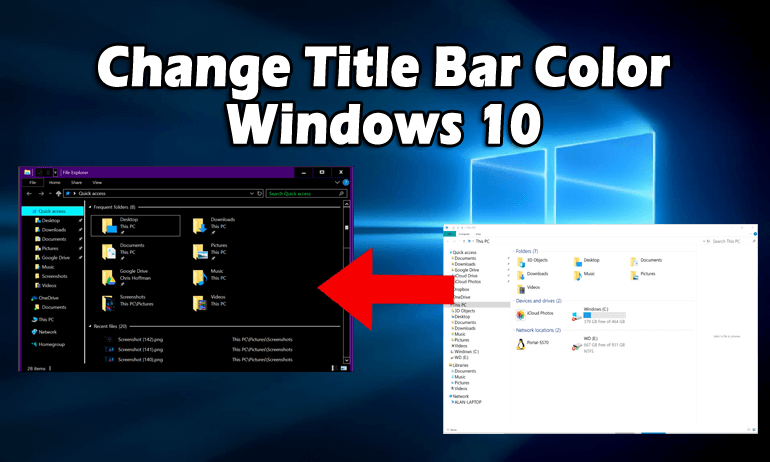
En el nuevo Windows 10 , Microsoft ha cambiado muchas cosas. Si está utilizando la nueva versión, puede ver que utiliza las barras de título blancas en todos los programas de Windows.
Este es un gran cambio con respecto a Windows 8, 8.1, que permite a los usuarios elegir cualquier color según sus requisitos. Esto es un poco inesperado para algunos usuarios, ya que esperan que coincida con el color de acento.
En Windows 10, las funciones de coloración están deshabilitadas, por lo que, ya sea que su Windows esté activo o no, siempre se muestran en color blanco. Para muchos usuarios, la barra de título blanca se ve desagradable y es difícil encontrar Windows activo o inactivo para ellos.
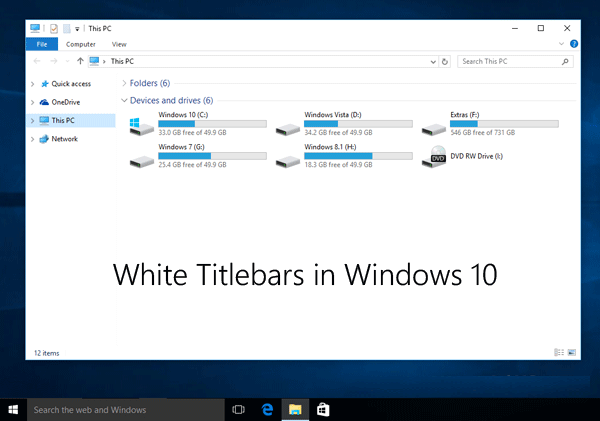
En la versión anterior de Windows como Windows 8 , 8.1, los usuarios tenían la oportunidad de elegir barras de título de colores en función de su fondo de pantalla para que les fuera fácil saber dónde está un Windows activo o inactivo.
Hay una manera de recuperar las barras de título con acento o eliminar la barra de título de Windows 10 y aquí le proporcionamos algunos trucos fáciles que habilitan las barras de título de colores en Windows 10.
También puede cambiar el color de las barras de título según su fondo de pantalla actual. Al usar estos trucos, también puede recuperar el borde de la ventana de estilo de Windows 8, 8.1 en Windows 10.
Estos trucos solo afectan a sus aplicaciones de escritorio tradicionales, no a las aplicaciones universales. Las aplicaciones universales siempre usarán el color blanco para que el desarrollador especifique el color de la barra de título de las diferentes ventanas.
El tema " Aero Lite" es capaz de habilitar las barras de título de colores en Windows 10. Este tema también se usa en el sistema operativo Windows 8. Es un tema simple y fácil creado para su sistema que no contenía el soporte constante de hardware para el efecto Aero Glass.
Para recuperar las barras de título de colores en su programa Windows, debe habilitar el tema " Aero Lite ". Primero, debe activar y aplicar el tema "Aero Lite" en Windows 10 utilizando el método dado.
¿Cómo habilitar el tema Aero Lite en Windows 10?
Windows 8 introdujo el tema "Aero Lite" para reemplazar el tema " Windows Basic " que también está presente en Windows Vista y Windows 7. El vidrio Aero y otros efectos no se proporcionan en el tema Aero Lite.
Este tema está creado para las computadoras más baratas que no tienen compatibilidad de hardware para admitir el tema principal de Windows.
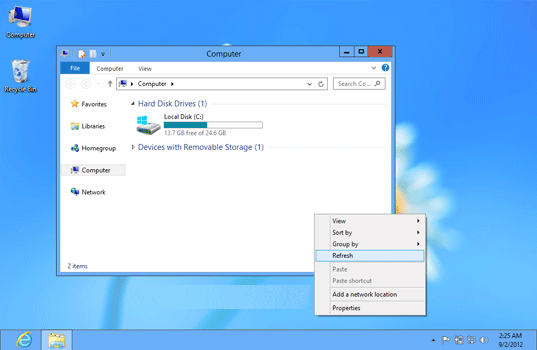
Para habilitar el tema Aero Windows 10, debe seguir el método dado. Los pasos son:
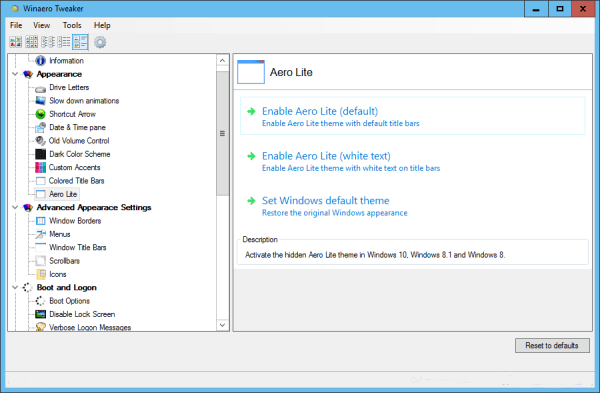
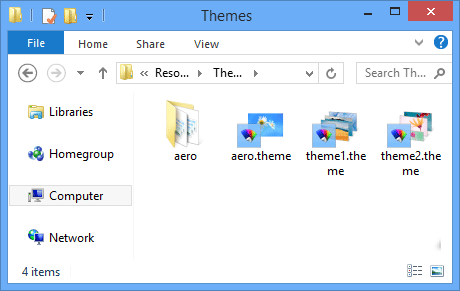
En la carpeta Temas, puede ver los archivos aerolite.msstyles en la carpeta "aero", lo que significa que el tema Aero Lite todavía está presente.
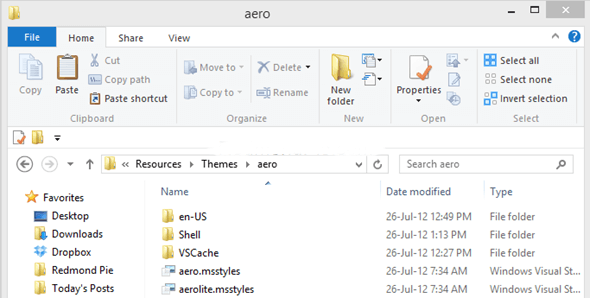

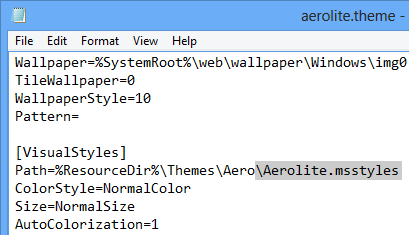
Obtendrá las barras de título de colores en Windows 10 después de aplicar el tema " Aero Lite ".

NOTA: Si está utilizando el método anterior para activar el tema "Aero Lite" en Windows 10, las barras de título no cambiarán de color según el fondo de pantalla y siempre se mostrarán en color azul porque, en Windows 10, el valor de coloración automática está configurado en el tema Aero predeterminado.
Puede habilitar la función de coloración para la barra de título, el menú Inicio y la barra de tareas siguiendo los pasos dados:
1: En el menú Inicio, abra la aplicación Configuración y vaya a la sección Personalización -> Colores . También puede abrirlo haciendo clic derecho en Escritorio y seleccionando la opción Personalizar
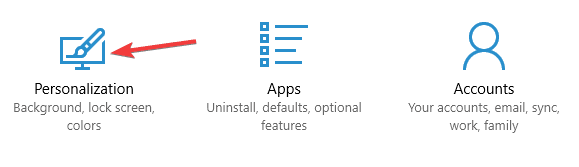
2: Ahora habilite las opciones dadas:

Después de realizar los pasos anteriores, obtendrá su menú de inicio de color junto con las barras de título y el borde del programa en Windows 10.
Espero que ahora pueda eliminar la barra de título de Windows 10 fácilmente.
Haga que su PC/portátil con Windows esté libre de errores
Hay muchos problemas y errores que aparecen en Windows que no siempre se pueden resolver con soluciones manuales. Entonces, en ese caso, para que su PC / computadora portátil con Windows no tenga errores, intente escanear su sistema con la herramienta de reparación de PC .
Esta herramienta de reparación avanzada escaneará su computadora una vez, detectará todos los errores como DLL, registro, BSOD, juego, error de actualización y otros y los resolverá automáticamente.
También repara archivos de sistema corruptos, dañados o inaccesibles con unos pocos clics y también mejora el rendimiento general de su PC.
Obtenga la herramienta de reparación de PC para que su PC con Windows no tenga errores
Conclusión
La barra de título blanca en Windows parece realmente aburrida, por lo que es mejor cambiar su color.
En este artículo, mencioné cómo eliminar la barra de título de Windows 10 y habilitar Aero Windows 10 que cambiará el aspecto de Windows.
Realice los pasos uno tras otro para cambiar el color de la barra de título y dejar que su Windows se coloree.
Se espera que le haya gustado este artículo y que lo ayudó a eliminar la barra de título blanca y habilitar Aero Windows 10 y resolvió su consulta sobre este tema.
Ginger es un corrector ortográfico y gramatical gratuito.
Blocks es un juego intelectual para que los alumnos de 3º de primaria practiquen sus habilidades de detección y visión y está incluido por los profesores en el programa de apoyo a la enseñanza de TI.
Prezi es una aplicación gratuita que te permite crear presentaciones digitales, tanto online como offline.
Mathway es una aplicación muy útil que puede ayudarte a resolver todos aquellos problemas matemáticos que requieren una herramienta más compleja que la calculadora integrada en tu dispositivo.
Adobe Presenter es un software de aprendizaje electrónico lanzado por Adobe Systems y disponible en la plataforma Microsoft Windows como un complemento de Microsoft PowerPoint.
Toucan es una plataforma tecnológica educativa. Le permite aprender un nuevo idioma mientras navega por sitios web comunes y cotidianos.
eNetViet es una aplicación que ayuda a conectar a los padres con la escuela donde estudian sus hijos para que puedan comprender claramente la situación de aprendizaje actual de sus hijos.
Duolingo - Aprende Idiomas Gratis, o simplemente Duolingo, es un programa educativo que te permite aprender y practicar muchos idiomas diferentes.
RapidTyping es una herramienta de entrenamiento de teclado conveniente y fácil de usar que lo ayudará a mejorar su velocidad de escritura y reducir los errores ortográficos. Con lecciones organizadas para muchos niveles diferentes, RapidTyping le enseñará cómo escribir o mejorar sus habilidades existentes.
MathType es un software de ecuaciones interactivas del desarrollador Design Science (Dessci), que le permite crear y anotar notaciones matemáticas para procesamiento de textos, presentaciones, aprendizaje electrónico, etc. Este editor también se utiliza para crear documentos TeX, LaTeX y MathML.








